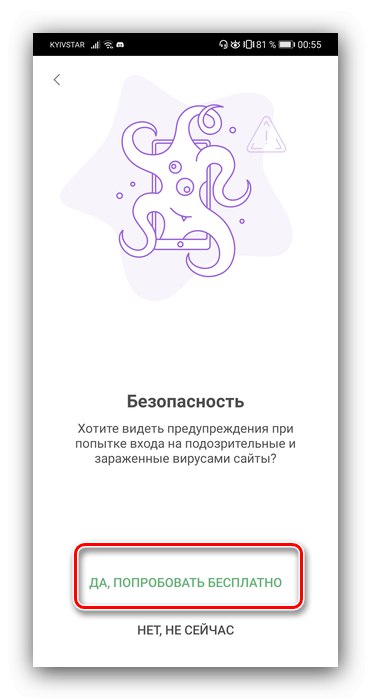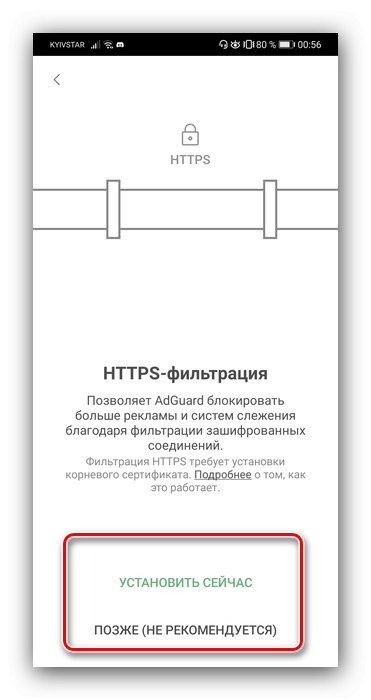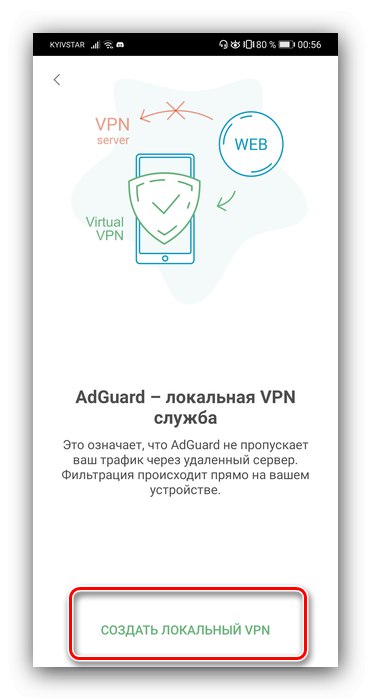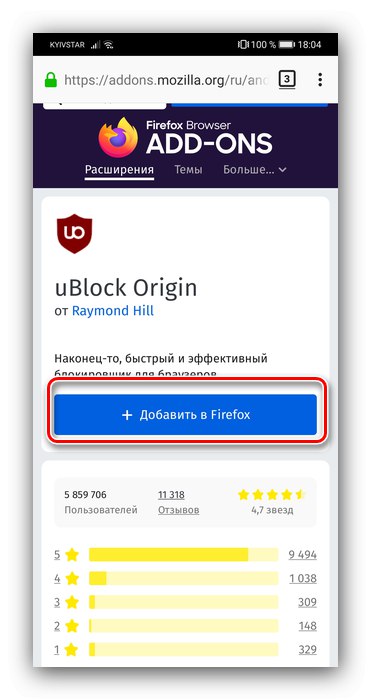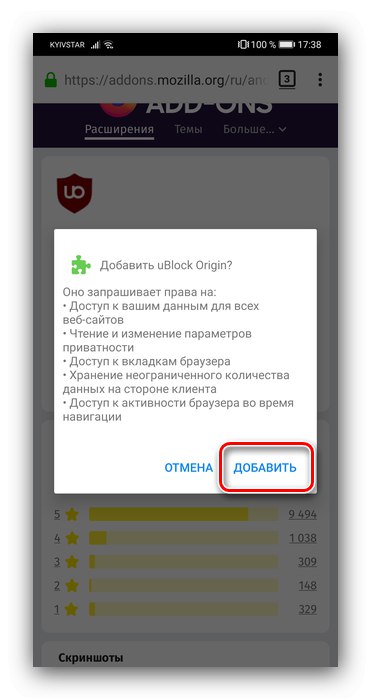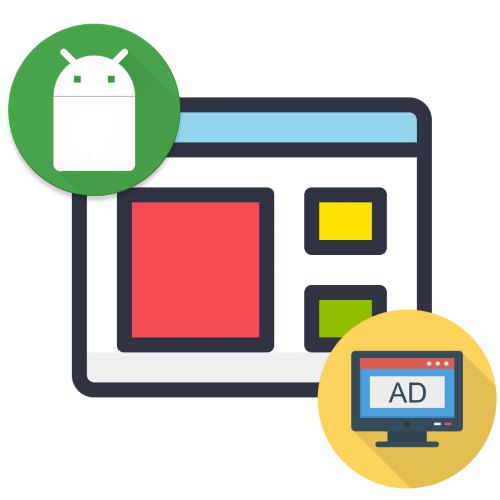
Użytkownicy mają różne podejście do reklamy, ale najprawdopodobniej większość wpadła na pomysł, aby usunąć przynajmniej najbardziej irytujący. Dziś chcemy porozmawiać o tym, jak to zrobić w przeglądarkach na urządzeniach z Androidem.
Metoda 1: Zablokuj aplikacje
Na rynku aplikacji dla „zielonego robota” od dawna istnieją rozwiązania, które pozwalają usuwać reklamy nie tylko w przeglądarce, ale także w innych programach. Weźmy jako przykład Adguard.
- Od 2019 roku Google zakazał umieszczania programów blokujących system w swoim sklepie, więc będziesz musiał pobrać plik APK z oficjalnego zasobu programisty.
- Zainstaluj Adguard na urządzeniu i uruchom, aby skonfigurować. Na samym początku musisz zaakceptować regulamin, a decyzję o przesłaniu danych pozostawiasz do Twojego wyboru.
- Teraz użyj przedmiotu „Pełna personalizacja”.
- Zdecyduj, czy chcesz blokować reklamy w wyszukiwarce.
- Wielu użytkowników przeszkadza widżetom mediów społecznościowych - na przykład zamykają elementy witryny internetowej lub aplikacji. Można je bezpiecznie ukryć.
- Niektóre zasoby internetowe wyświetlają wyskakujące okienka komunikacji z obsługą zasobów (najczęściej botem) - jeśli Ci przeszkadzają, kliknij "Blok".
- Następnie następuje ustawienie poziomów ochrony. Pozycja "Wygodny" wystarczy dla większości użytkowników - wybierz go i dotknij "Kontynuować".
- Adguard może ostrzegać o przejściu na złośliwą lub podejrzaną stronę. Opcja dostępna przy zakupie subskrypcji premium, którą możesz wypróbować bezpłatnie.
![Ochrona przed złośliwymi witrynami dzięki blokowaniu Adguard, aby ukryć reklamy w przeglądarce Androida]()
Po kliknięciu odpowiedniej pozycji otworzy się okno jak na poniższym zrzucie ekranu, kliknij w nie „Uzyskaj bezpłatną wersję próbną”.
![Zacznij otrzymywać premię próbną w programie blokującym Adguard, aby ukryć reklamy w przeglądarce Androida]()
Wprowadź żądany adres e-mail, który będzie używany jako login w przyszłości.
- Omawiany program obsługuje również możliwość filtrowania ruchu HTTPS. Jeśli potrzebujesz tej opcji, kliknij Zainstaluj terazjeśli nie, dotknij Zainstaluj później i przejdź do następnego kroku.
![Aktywuj ochronę ruchu w Adguard Blocker, aby ukryć reklamy w przeglądarce Android]()
Przeczytaj szczegóły certyfikatu, a następnie użyj przycisku "OK".
- Blokowanie reklam w Adguard odbywa się poprzez połączenie VPN, więc ostatnim krokiem jest stworzenie odpowiedniej sieci.
![Uruchom VPN w Adguard Blocker, aby ukryć reklamy w przeglądarce Androida]()
W żądaniu połączenia kliknij "OK".
- Następnie otrzymasz powiadomienie, że ochrona jest aktywna. Dotknij dowolnego miejsca na ekranie, aby kontynuować samouczek, lub użyj łącza „Wyłącz podpowiedzi”jeśli szkolenie nie jest potrzebne.
- W przypadku problemów z aplikacjami lub witrynami, po prostu wyłącz bloker za pomocą głównego przełącznika.
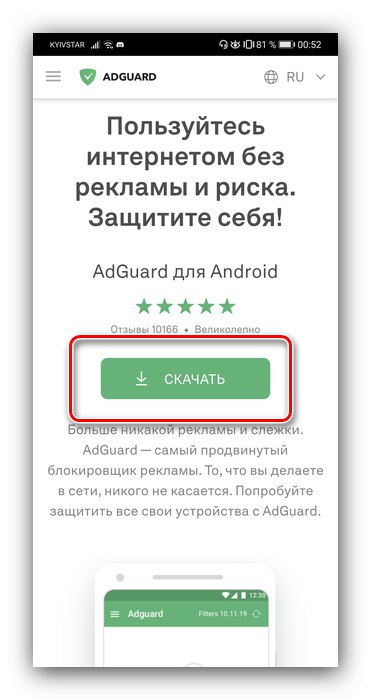
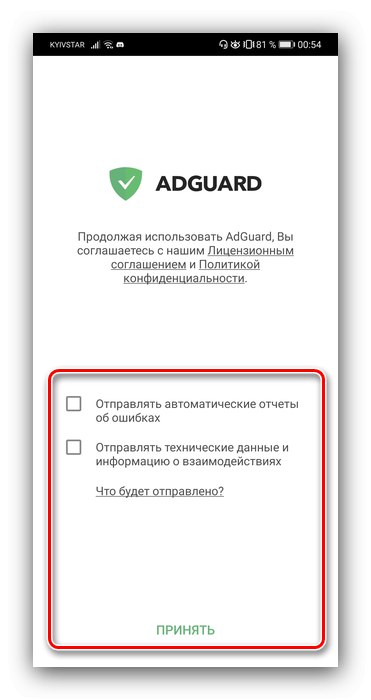
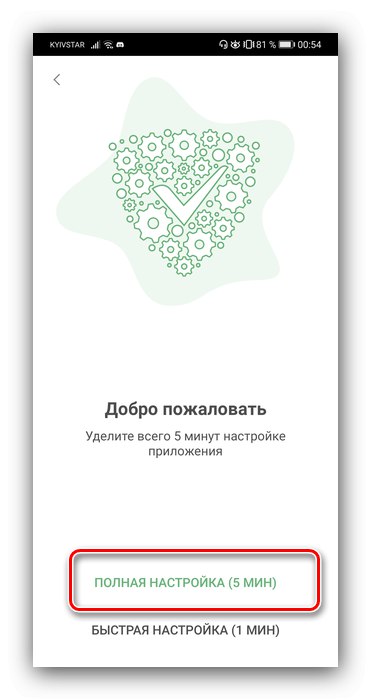
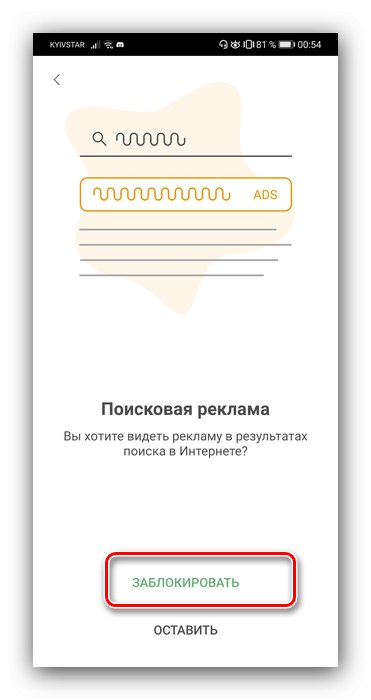
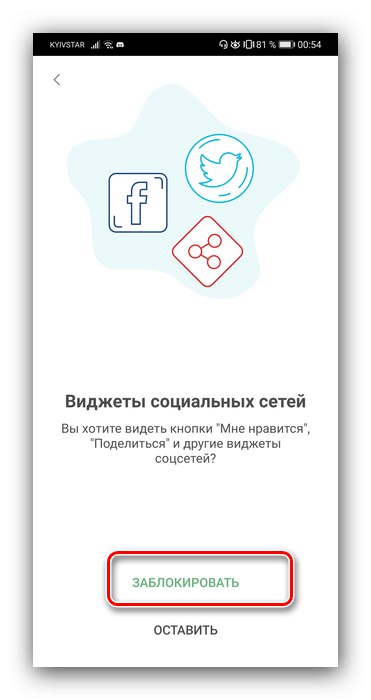
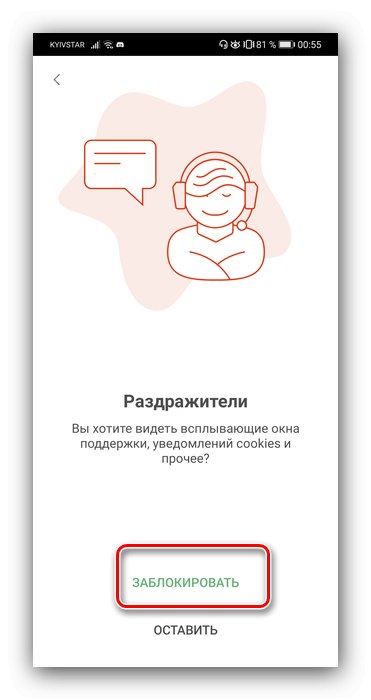
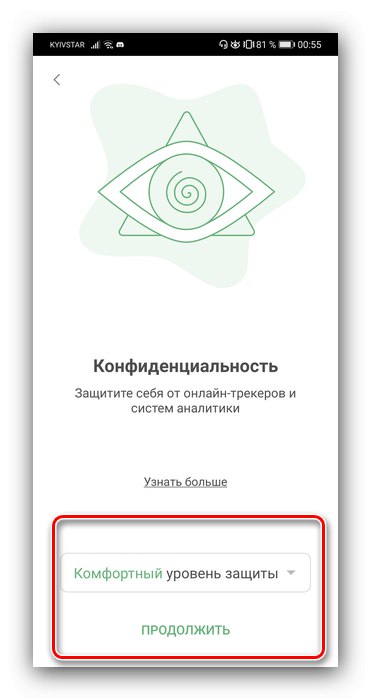
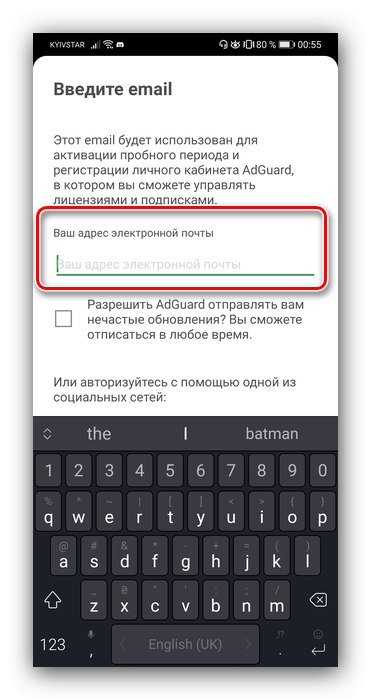
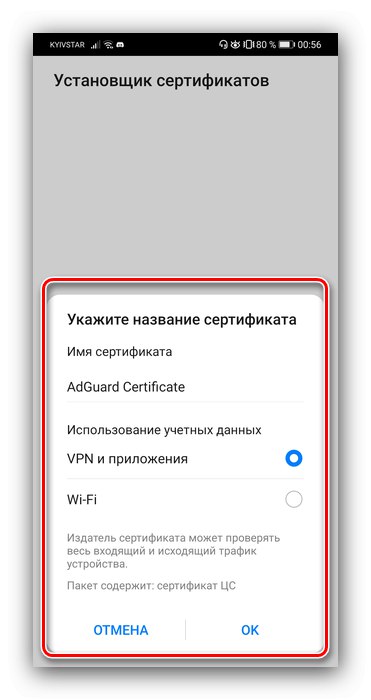
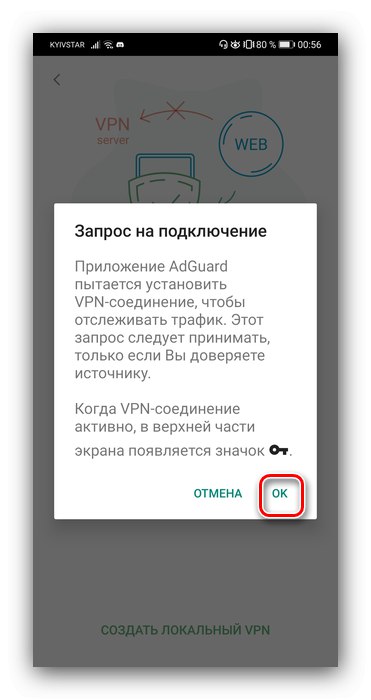
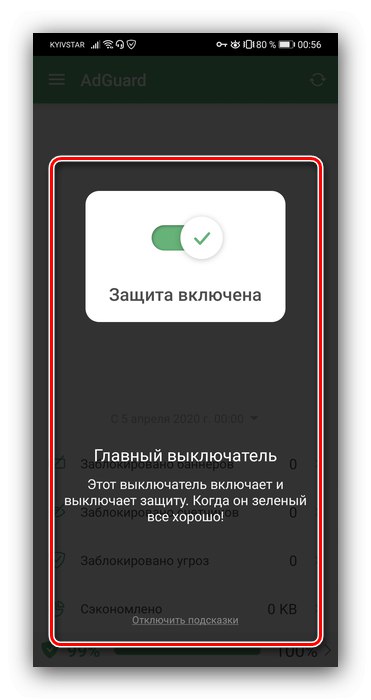
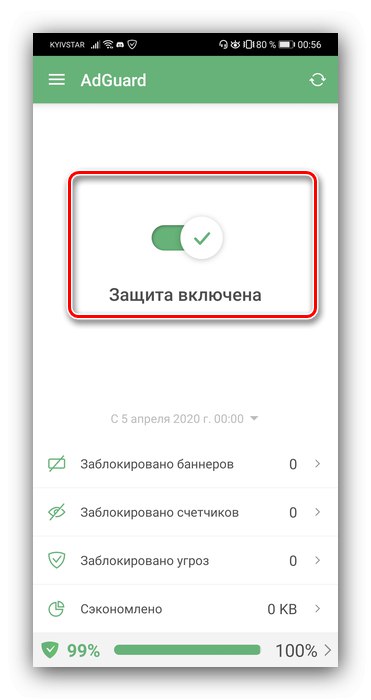
Adguard nie jest jedynym programem, który może rozwiązać ten problem. Jeśli to Ci nie odpowiada, możesz zapoznać się z alternatywami, które zbadaliśmy w osobnym artykule.
Więcej szczegółów: Blokery reklam na Androida
Metoda 2: blokery dodatków
Niektóre przeglądarki internetowe, takie jak Firefox, Samsung Browser i Yandex Browser na Androida, obsługują instalację dodatków, wśród których znajdują się narzędzia do blokowania elementów reklamowych. Rozważ opcje rozwiązania naszego problemu dla każdej z wymienionych aplikacji.
Opcja 1: Firefox
Wersja Firefox dla Androida obsługuje większość dodatków do wersji desktopowej, w tym popularną aplikację uBlock Origin, której użyjemy w poniższym przykładzie.
- Uruchom przeglądarkę Firefox, a następnie kliknij trzy kropki, aby otworzyć menu.
- Wybierz przedmiot „Suplementy”.
- Użyj linku Wyświetl zalecane rozszerzenia przeglądarki Firefox.
- Lista polecanych będzie zawierała pozycję z uBlock, stuknij w nią.
- Kliknij Dodaj do przeglądarki Firefox.
![Zainstaluj uBlock Origin w Mozilla Firefox, aby blokować reklamy]()
W wyskakującym okienku dotknij podpisu Dodaj jeszcze raz.
![Potwierdź instalację uBlock Origin w przeglądarce Mozilla Firefox, aby blokować reklamy]()
Po krótkim procesie instalacji zobaczysz przycisk "Usunąć" - oznacza to, że dodatek jest zainstalowany i aktywny.
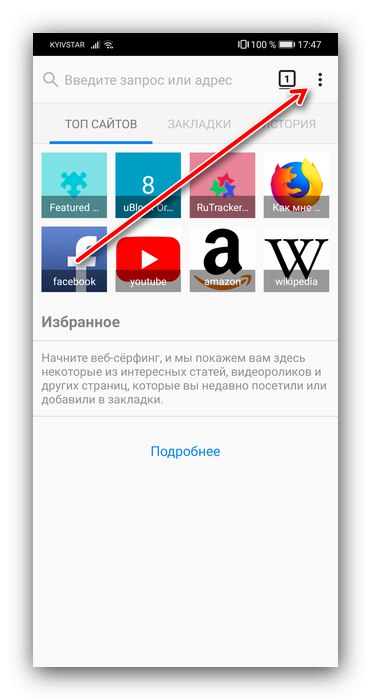
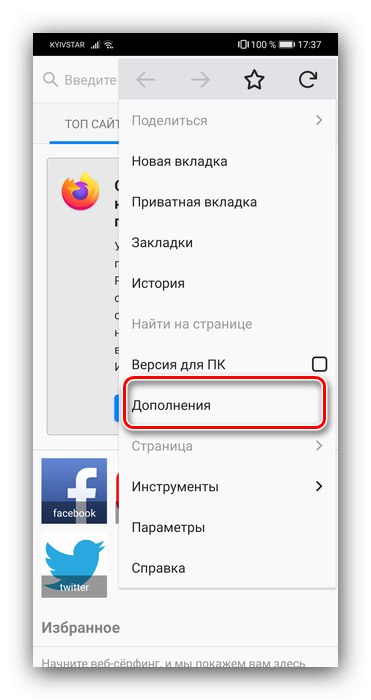
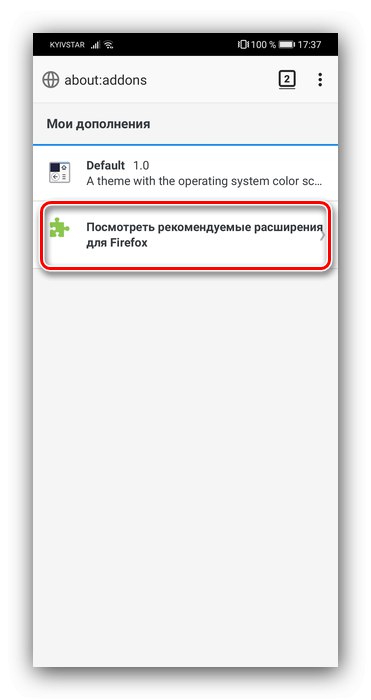
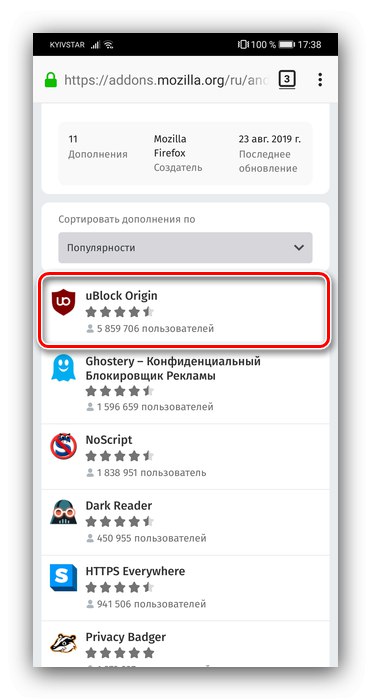
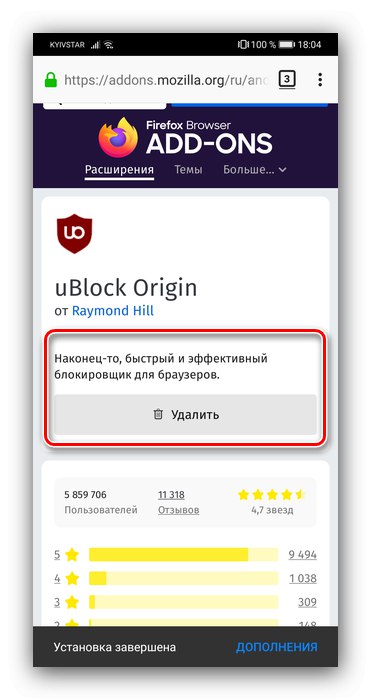
Gotowe - teraz reklamy będą filtrowane.
Opcja 2: przeglądarka Samsung
Samsung niedawno udostępnił swoją przeglądarkę systemową do instalacji na innych urządzeniach z Androidem. Aplikacja cieszy się dużą popularnością m.in. ze względu na obsługę dodatków, wśród których znajdują się blokery.
Pobierz przeglądarkę Samsung ze sklepu Google Play
- Uruchom program, a następnie kliknij przycisk menu głównego.
- Następnie stuknij „Blokowanie reklam”.
- Otworzy się lista dostępnych w tym celu dodatków. Każdy z nich jest dobry na swój sposób, możesz zainstalować dowolny. Jako przykład wybierz "Adblock Plus" - użyj przycisku z ikoną pobierania.
- Dodatki do przeglądarki Samsung są zaimplementowane jako oddzielne aplikacje, więc zostaną otwarte Sklep Google Playkliknij w to "Zainstalować".
- Po zainstalowaniu AdBlock powtórz kroki 1-3. Teraz wybrany dodatek zostanie podświetlony, użyj przełącznika, aby go aktywować.
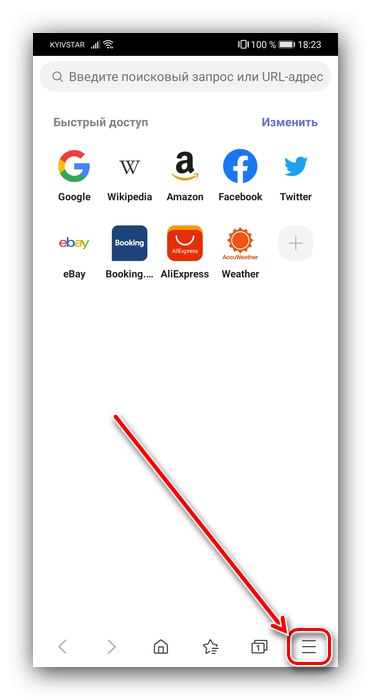
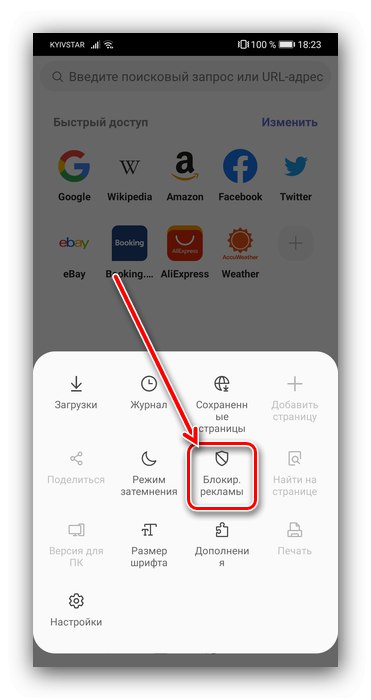
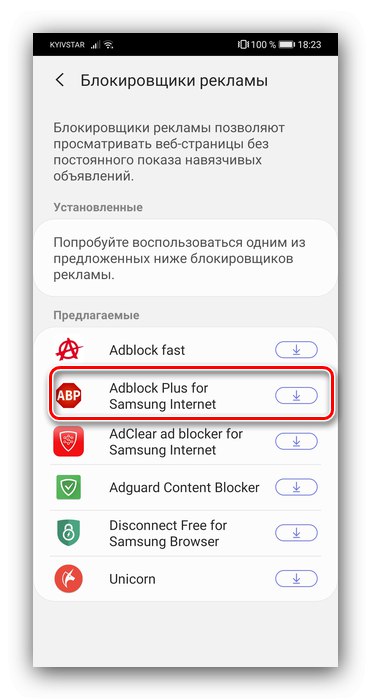
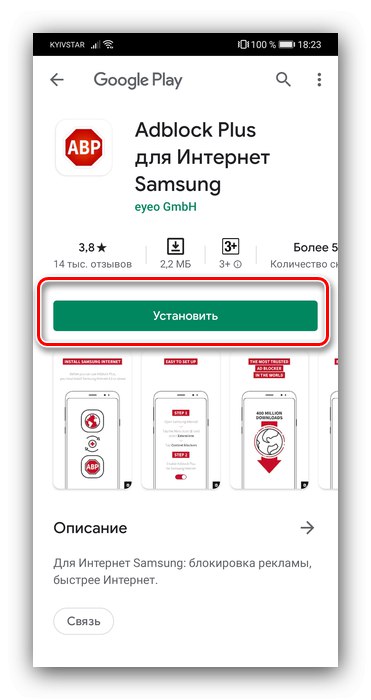
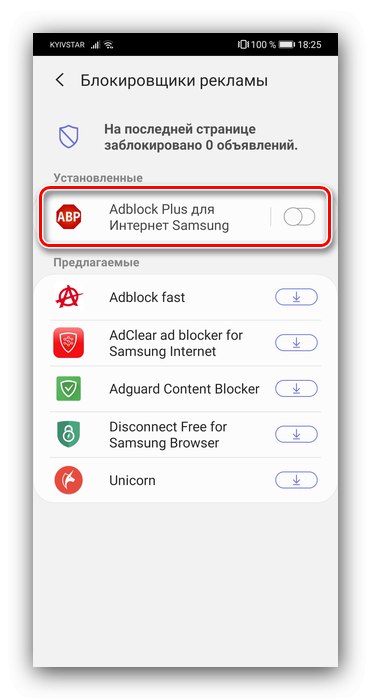
Jak widać, wszystko jest dość proste.
Opcja 3: przeglądarka Yandex
Przeglądarka Yandex obsługuje również blokowanie reklam, ale z jednym zastrzeżeniem. Faktem jest, że odpowiednie dodatki ze wspomnianej już przeglądarki Samsung Browser są z nią kompatybilne, ale w przypadku rozważanego rozwiązania trzeba będzie je pobrać osobno.
Pobierz przeglądarkę Yandex ze sklepu Google Play
- Otwórz Sklep Play i użyj pola wyszukiwania.
- Zacznij pisać swoją prośbę
adblocki spośród proponowanych opcji wybierz Adblock Plus. - W wynikach wyszukiwania wybierz „AdBlock Plus dla Samsung Internet”.
- Zainstaluj tę aplikację.
- Teraz przejdźmy do przeglądarki Yandex. Na głównym ekranie programu znajduje się pasek adresu, kliknij przycisk z trzema kropkami.
- W następnym oknie użyj elementu „Ustawienia”.
- Następnie znajdź blok Blokowanie treści i dotknij elementu „Zablokuj dodatki”.
- Aby aktywować dodatek, zaznacz go.
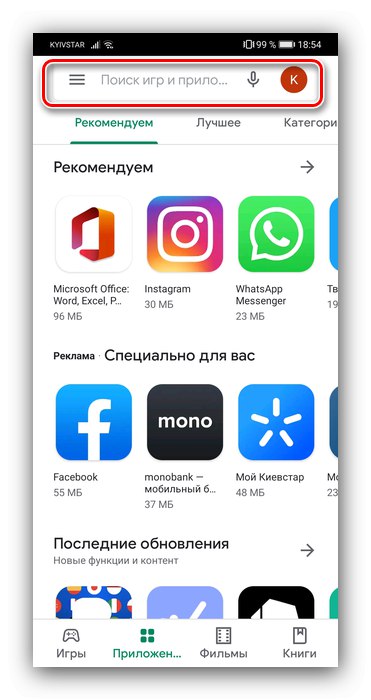
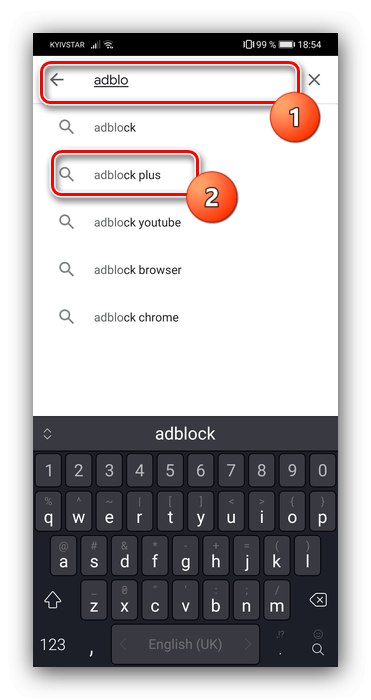
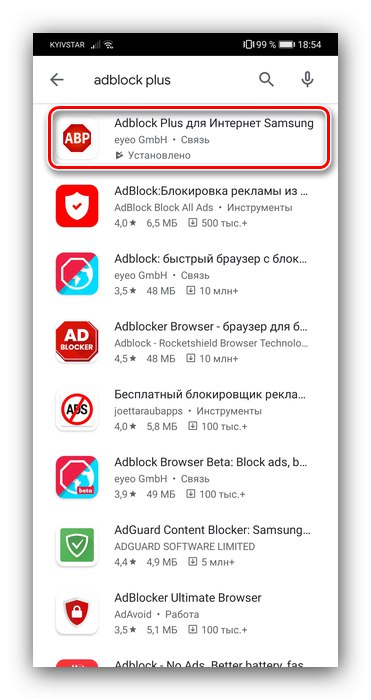
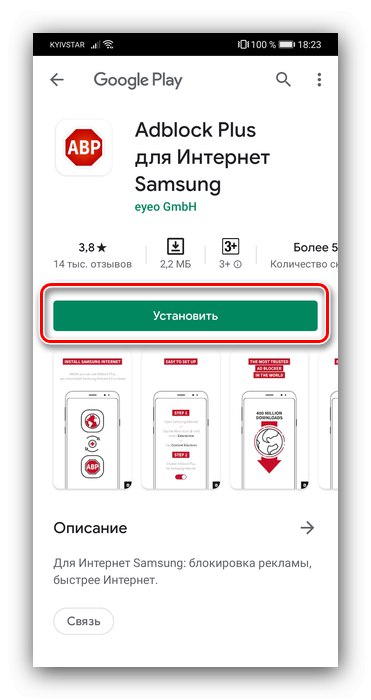
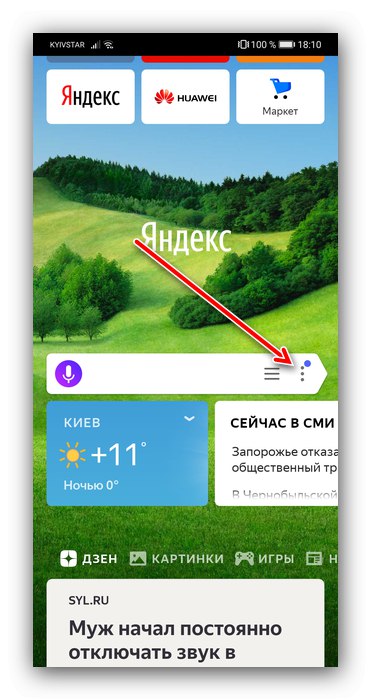
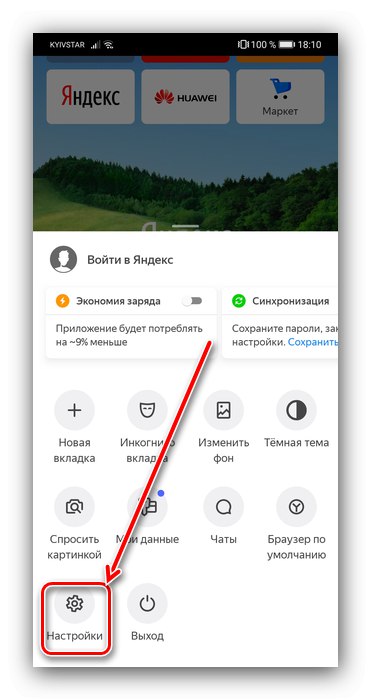
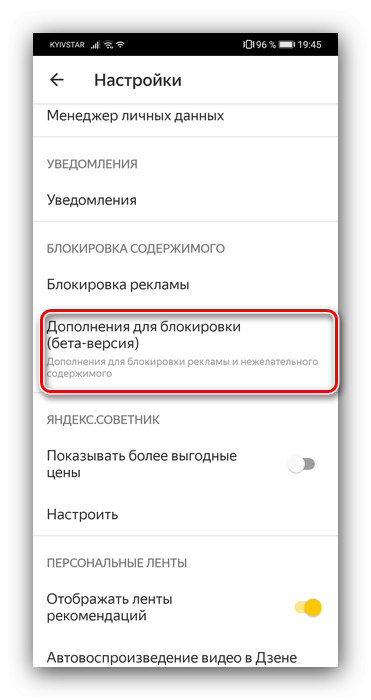
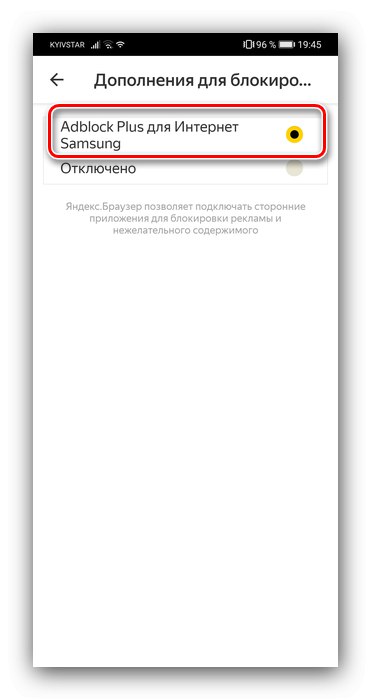
Teraz reklamy w przeglądarce Yandex zostaną zablokowane.
Metoda 3: Edycja pliku hosts
Najtrudniejszym, ale bardzo efektywnym sposobem osiągnięcia naszego dzisiejszego celu jest edycja pliku hosts - elementu systemu, który odpowiada za dostęp urządzenia do określonych zasobów w sieci. Niestety, ta funkcja jest dostępna tylko dla posiadaczy zrootowanych urządzeń - jeśli ten wymóg jest spełniony, szczegóły procedury można znaleźć pod poniższym linkiem, natomiast lista serwisów reklamowych jest bardzo łatwa do znalezienia w Internecie.
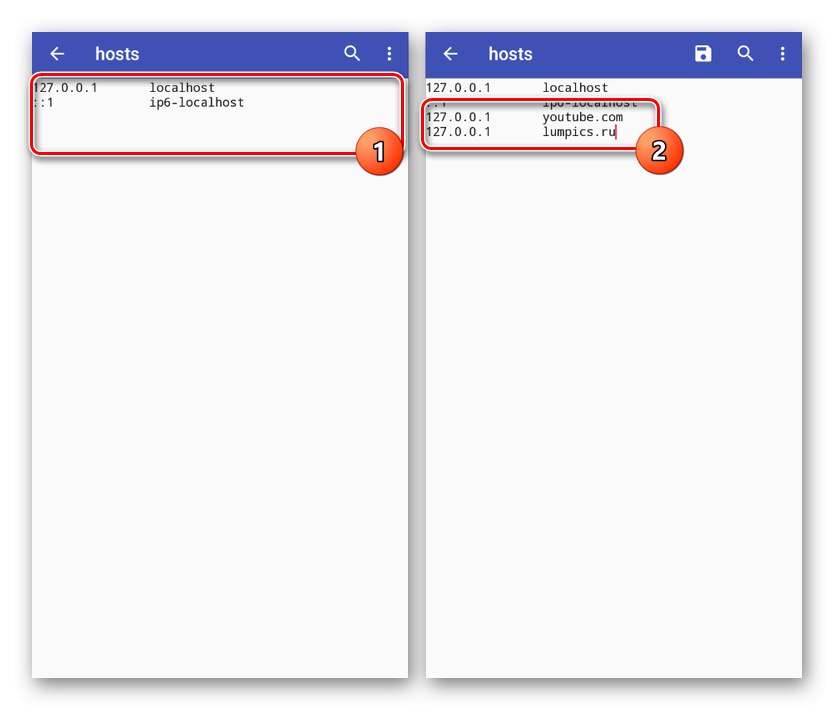
Więcej szczegółów: Edycja pliku hosts w systemie Android
Teraz już wiesz dokładnie, jak możesz blokować reklamy w przeglądarce urządzenia z systemem Android. Jak widać, każda opcja ma swoje zalety i wady.